Како заштитити лозинком ПДФ документе лозинком
ПДФ (преносни формат документа) датотеке су намијењенедијелите брзо и лако путем е-поште и интернета. Али, недостатак ове погодности је у томе што се они могу лако проширити изван предвиђене публике. Да бисте ублажили овај ризик, можете додати заштиту лозинком у своје ПДФ датотеке. Када шифрирате ПДФ датотеке, за преглед њиховог садржаја потребне су лозинке. Ово је слично нашем претходном упутству о заштити Мицрософт Оффице датотека, али се односи на ПДФ датотеке. ПДФ-ове се могу изворно гледати и у Виндовс-у и мацОС-у, али зависно од софтвера који имате, морат ћете предузети додатне кораке за заштиту ПДФ-ова заштитном лозинком.
Заштита лозинком ПДФ датотека у Виндовс-у и мацОС-у
1. метод: Користите Мицрософт Оффице за креирање ПДФ-ова заштићених лозинком
Када шифрирате и заштитите лозинком документ који сте креирали помоћу програма Мицрософт Оффице (нпр. Екцел, Ворд, ПоверПоинт), можете га сачувати као ПДФ који је такође заштићен лозинком.
- Отворите Мицрософт Оффице датотеку у одговарајућој апликацији.
- Кликните на Датотека> Сачувај као…
- Кликните на Сачувај као тип затим изаберите ПДФ.
- Кликните Опције дугме, а затим проверите опцију Шифрујте документ лозинком.

- Унесите лозинку и потврдите је. Изаберите лозинку коју обично не користите ако документ желите да делите са другима.
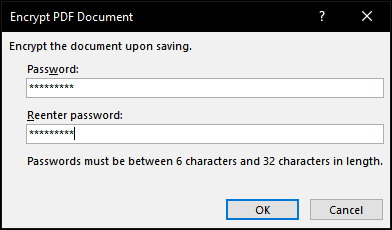
То је то! Када отворите документ у ПДФ прегледачу, од вас ће се затражити да унесете лозинку.
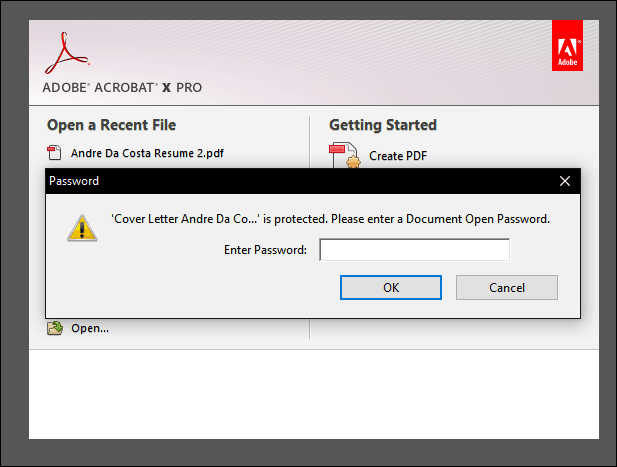
Ако немате инсталиран Мицрософт Оффице, овај метод можете користити и са бесплатном пробном верзијом система Оффице 365.
2. метод: Заштита лозинком ПДФ-а помоћу Адобе Ацробат-а
Ако је документ који желите да заштитите лозинкомвећ ПДФ, тада можете да користите Адобе Ацробат да додате лозинку. Ако нисте купили лиценцу за Адобе Ацробат, можете преузети 30-дневно пробно време Адобе Ацробат.
- Покрените Адобе Ацробат и отворите ПДФ који желите да заштитите лозинком.
- Кликните на Датотека> Својства затим изаберите Сигурност картицу.
- Кликните на Начин сигурности затим одаберите поље са списком Сигурност лозинке.

- Одаберите ниво компатибилности који желите. У зависности од верзије, можете да омогућите подршку чак и Адобе Ацробат 3.0. Ако корисник коме пошаљете свој ПДФ нема компатибилну верзију Адобе-а, неће га моћи дешифровати и отворити.
- Проверите Захтијевајте лозинку за отварање документа затим унесите лозинку. Адобе Ацробат ће вам дати индикацију колико је сигурна лозинка. Такође можете ограничити уређивање лозинком ако тако одлучите.
- Кликните на ок да потврдите промене.
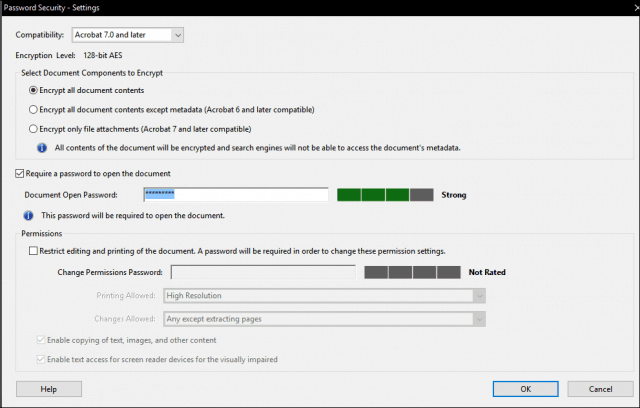
Трећи начин: Заштита лозинке ПДФ-а на Мац-у помоћу превиев-а
Ако имате Мац, документе можете изворно заштитити лозинком у мацОС-у.
- Отворите своју ПДФ датотеку у апликацији Превиев тако да двапут кликнете на њу.
- Кликните на Филе > сачувати.
- Проверите Шифрирај затим унесите лозинку и потврдите је.
- Кликните на сачувати.
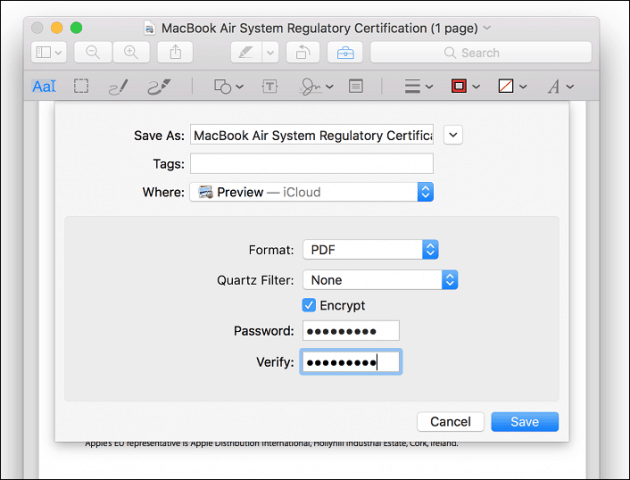
И ту га имате: три начина за заштиту лозинком ПДФ датотеке. ПДФ датотеке заштићене лозинком су шифроване, што значи да не постоји начин да се „заобиђе“ ПДФ документ да би се видео садржај. ПДФ се мора дешифровати да би се могао прегледати. Ово је стандардни уграђени у ПДФ формат и делује исто без обзира на то који је програм креирао ПДФ и који се програм користи за преглед ПДФ-а.
Још последњи подсетник: обавезно изаберите јаку лозинку која се не може нагађати или пробити. Погледајте наш чланак о томе како створити јаку лозинку за детаље о томе како то учинити.










Оставите коментар